작가:
Louise Ward
창조 날짜:
9 2 월 2021
업데이트 날짜:
1 칠월 2024

콘텐츠
이 위키 하우에서는 단순히 화면을 끄는 대신 iPad를 완전히 끄는 방법을 알려줍니다.
단계
3 가지 방법 중 1 : 전원 버튼으로 iPad 끄기
iPad의 설정. 프레임에서 회색 기어 모양의 설정 앱 아이콘을 클릭합니다.
설정 화면 왼쪽의 일반.

딸깍 하는 소리 종료 (일시 휴업). 옵션은 화면 중간에 있습니다.- iPad의 화면 크기에 따라 옵션을 보려면 화면 중앙을 아래로 스크롤해야합니다. 종료.
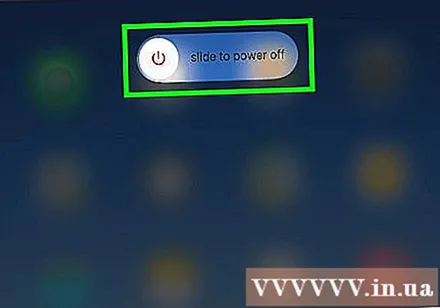
화면 상단에있는 "슬라이드하여 전원 끄기"스위치를 오른쪽으로 스 와이프합니다. iPad의 전원이 꺼지기 시작합니다.
iPad 화면이 검게 변할 때까지 기다리십시오. iPad 화면이 더 이상 켜지지 않으면 iPad 전원이 꺼집니다. 광고
3 가지 방법 중 3 : iPad 강제로 전원 끄기

언제 필요한지 알아야합니다. iPad가 중지되거나 "절전 / 깨우기"버튼이 응답하지 않는 경우에만 iPad를 강제로 재시동해야합니다.- iPad를 강제로 다시 시작하면 일부 앱이 충돌 할 수 있으며 저장하지 않은 작업도 손실됩니다.
전원 버튼을 찾습니다. 타원형의 "Sleep / Wake"버튼은 수직으로 배치했을 때 iPad 섀시의 오른쪽 상단 모서리에 있습니다.
"홈"키를 찾습니다. 원형 "홈"키는 iPad 하단에 있습니다.
Apple 로고가 나타날 때까지 "절전 / 깨우기"버튼과 "홈"키를 모두 누르고 있습니다.
Apple 로고가 보이면 버튼을 놓습니다. 이것은 iPad가 강제로 다시 시작되었음을 보여줍니다.
iPad를 재시동하십시오. iPad의 잠금 화면이 나타나면 계속할 수 있습니다.
평소처럼 iPad의 전원을 끕니다. 다시 시작하면 iPad가 더 이상 정지되지 않습니다. 이때 "절전 / 깨우기"버튼을 사용하여 컴퓨터의 전원을 끌 수 있습니다.
- "슬라이드하여 전원 끄기"스위치가 나타날 때까지 "절전 / 깨우기"버튼을 누르고 있습니다.
- "슬라이드하여 전원 끄기"스위치를 오른쪽으로 스 와이프합니다.
- iPad 화면이 검게 변할 때까지 기다리십시오.
조언
- iPad가 비활성화되거나 소프트웨어 오류로 인해 전원이 꺼지지 않는 경우 복구 모드를 사용하여 iPad를 복원하거나 업데이트 할 수 있습니다.
경고
- iPad를 강제로 재시동하면 저장하지 않은 작업 데이터가 손실 될 수 있습니다.



